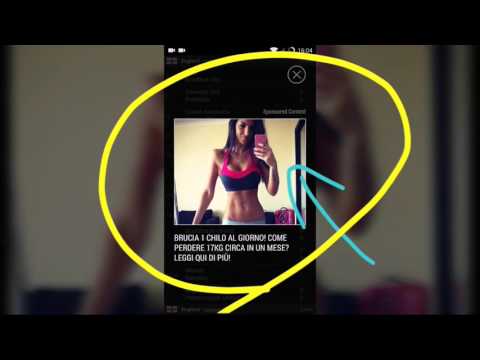
Contenuto
Stai avendo episodi frustranti di tentare di gestire troppi pop-up pubblicitari o persino pop-up di avvisi di virus? In questa guida, illustreremo i suggerimenti su come rimuovere i popup degli annunci sul Galaxy A80.
Prima di procedere, ti ricordiamo che se stai cercando soluzioni al tuo problema con #Android, puoi contattarci utilizzando il link fornito in fondo a questa pagina. Quando descrivi il tuo problema, sii il più dettagliato possibile in modo che possiamo facilmente individuare una soluzione pertinente. Se puoi, includi gentilmente i messaggi di errore esatti che stai ricevendo per darci un'idea da dove iniziare. Se hai già provato alcuni passaggi per la risoluzione dei problemi prima di inviarci un'e-mail, assicurati di menzionarli in modo che possiamo saltarli nelle nostre risposte.
Come rimuovere i pop-up pubblicitari e gli avvisi di virus Galaxy A80
I pop-up degli annunci sono fastidiosi e possono rendere un dispositivo praticamente inutile se diventano più frequenti. Se ti stai chiedendo come rimuovere i popup degli annunci e gli avvisi di virus Galaxy A80, segui i nostri suggerimenti di seguito.
Rimuovere i pop-up degli annunci passaggio n. 1: disinstallare l'app
I pop-up di adware sono generalmente causati da app dannose o dannose. Se i pop-up degli annunci vengono visualizzati dopo aver installato di recente un'app, è probabile che l'app sia la colpa. In alcuni casi, anche la rimozione dell'app danneggiata identificata dovrebbe essere la fine del problema. Quindi, il tuo primo passaggio per la risoluzione dei problemi in questa situazione è cercare di ricordare se hai installato un'app di recente. Se l'hai fatto, elimina l'app per risolvere il problema.
Rimuovi i pop-up degli annunci, passaggio 2: reimposta il browser
Se vengono visualizzati dei popup quando utilizzi un browser come il browser Internet Samsung predefinito o Google Chrome, è possibile che un malware abbia dirottato il browser. Ciò significa che il browser potrebbe essere stato rilevato da una terza parte o da un'app per visualizzare annunci o popup di annunci. Supponendo che i popup vengano visualizzati solo quando si utilizza un browser, è possibile concentrarsi sulla risoluzione dei problemi del browser. Quello che vuoi fare in questo caso è ripristinare l'app alle impostazioni di fabbrica. Questo di solito è efficace per riparare il malware che ha superato una particolare app. Ecco come si fa:
- Scorri verso il basso dalla parte superiore dello schermo per trascinare il pannello delle notifiche verso il basso.
- Tocca l'icona Impostazioni nell'angolo in alto a destra.
- Scorri e tocca App.
- Trova e tocca l'app.
- Tocca Archiviazione.
- Ora tocca Cancella dati e premi OK.
Riavvia il telefono dopo aver eseguito questa procedura e quindi prova a vedere se l'errore Messaggi si è fermato ancora visualizzato quando apri l'app.
Rimuovere i popup degli annunci passaggio 3: riavvia la modalità provvisoria
Se non sei sicuro di quale delle tue app stia causando il problema, non preoccuparti. C'è un altro modo per verificare se i popup degli annunci sono effettivamente causati da un malware o da un'app dannosa. Puoi farlo avviando in modalità provvisoria. La modalità provvisoria è un ambiente software separato da Android utilizzato dai tecnici per risolvere i problemi di applicazioni dannose. Puoi anche usarlo per identificare quale delle tue app è problematica. Mentre il tuo Galaxy A80 funziona in modalità provvisoria, tutte le app di terze parti non potranno essere caricate. Quindi, se i popup sono assenti in modalità provvisoria ma ritorna dopo aver riavviato l'A80 in modalità normale, questa è una conferma che una delle app lo sta causando. Per risolvere il problema, è necessario utilizzare il processo di eliminazione per identificare e rimuovere l'app danneggiata dal sistema.
Per riavviare il telefono in modalità provvisoria:
- Spegni il dispositivo.
- Tenere premuto il tasto di accensione oltre la schermata del nome del modello.
- Quando sullo schermo appare "SAMSUNG", rilascia il tasto di accensione.
- Immediatamente dopo aver rilasciato il tasto di accensione, tieni premuto il tasto Volume giù.
- Continua a tenere premuto il tasto Volume giù fino al termine del riavvio del dispositivo.
- La modalità provvisoria verrà visualizzata nell'angolo inferiore sinistro dello schermo.
- Rilascia il tasto Volume giù quando vedi Modalità provvisoria.
Una volta che il dispositivo si è avviato in modalità provvisoria, osservalo per un po 'di tempo per vedere se i popup ritornano. Se lo fanno, elimina l'ultima app che hai installato. Quindi, riporta il telefono in modalità normale e controlla di nuovo la presenza di popup. Se i popup sono ancora presenti, esegui un altro giro per eliminare un'app e tornare alla modalità normale. Fai questo ciclo finché non hai identificato l'applicazione difettosa.
Rimuovi i popup degli annunci, passaggio 4: utilizza Play Protect
Google offre un modo per proteggere i dispositivi Android da app dannose scansionando un dispositivo alla ricerca di minacce. Assicurati di usarlo come un'altra alternativa alla ricerca di malware nel tuo dispositivo. Ecco come:
- Apri l'app Google Play Store del tuo dispositivo Android.
- Tocca l'icona Menu.
- Tocca Play Protect.
- Attiva Scansiona dispositivo per minacce alla sicurezza.
In alternativa, puoi anche acquistare o scaricare app antivirus gratuite per aiutarti a gestire potenziali virus. Ci sono molte buone app antivirus gratuite dal Play Store. Assicurati di utilizzare solo quelli di aziende rispettabili. Quando si tratta di app antivirus, averne più di una non è una buona idea. Installane uno solo per evitare di causare problemi di prestazioni sul tuo dispositivo.
NOTA: alcuni malware potrebbero camuffarsi da app antivirus. Assicurati di non innamorarti di loro. Fai qualche ricerca prima di installare un'app di cui non sei sicuro.
Rimuovere i popup degli annunci passaggio 5: disattivare le notifiche da determinati siti Web
Se desideri gestire le notifiche da un sito web che visiti regolarmente, segui questi passaggi:
- Apri l'app Chrome.
- Vai a una pagina web.
- A destra della barra degli indirizzi, tocca l'icona Altro (tre punti)
- Quindi, tocca Informazioni o Informazioni.
- Tocca Impostazioni sito.
- In "Autorizzazioni", tocca Notifiche.
- Se non vedi "Autorizzazioni" o "Notifiche", il sito non ha le notifiche attivate.
- Disattiva l'impostazione.
Rimuovere i popup degli annunci passaggio n. 6: pulire il dispositivo con il ripristino dei dati di fabbrica
Alcuni pop-up pubblicitari possono essere visualizzati di tanto in tanto mentre in altri, sempre. Se quello che hai è quest'ultimo e il tuo telefono è diventato quasi inutilizzabile a causa dei pop-up di frequenza, devi fare una soluzione più drastica. Dovrai cancellare i dati sul telefono con il ripristino dei dati di fabbrica. Questo è un metodo efficace per pulire un telefono infetto da malware, ma può anche potenzialmente eliminare tutti i tuoi dati personali. Se il tuo telefono ti consente ancora di creare un backup in questo momento, assicurati di salvare foto, video, documenti, ecc. Su un computer o sul cloud. Quindi, in seguito, puoi iniziare il ripristino delle impostazioni di fabbrica. Inoltre, assicurati di rimuovere l'account Google dal tuo Galaxy A80 per evitare problemi che potrebbero essere causati dalla funzione di protezione del ripristino delle impostazioni di fabbrica.
Esistono due metodi per ripristinare le impostazioni di fabbrica del tuo Galaxy A80.
Metodo 1: come eseguire il ripristino completo su Samsung Galaxy A80 tramite il menu Impostazioni
Questo è il modo più semplice per pulire il tuo Galaxy A80. tutto quello che devi fare è andare nel menu Impostazioni e seguire i passaggi seguenti. Consigliamo questo metodo se non hai problemi ad andare in Impostazioni.
- Crea un backup dei tuoi dati personali e rimuovi il tuo account Google.
- Apri l'app Impostazioni.
- Scorri e tocca Gestione generale.
- Tocca Ripristina.
- Seleziona Ripristino dati di fabbrica dalle opzioni fornite.
- Leggi le informazioni, quindi tocca Ripristina per continuare.
- Tocca Elimina tutto per confermare l'azione.
- Assicurati di non installare lo stesso set di app dopo l'installazione.
Metodo 2: come eseguire il ripristino completo su Samsung Galaxy A80 utilizzando i pulsanti hardware
Se il tuo caso è che il telefono non si avvia o si avvia ma il menu Impostazioni è inaccessibile, questo metodo può essere utile. Innanzitutto, è necessario avviare il dispositivo in modalità di ripristino. Una volta che accedi con successo al ripristino, è il momento in cui inizi la procedura di ripristino principale corretta. Potrebbero essere necessari alcuni tentativi prima di poter accedere a Recovery, quindi sii paziente e riprova.
- Se possibile, crea un backup dei tuoi dati personali in anticipo. Se il tuo problema ti impedisce di farlo, salta semplicemente questo passaggio.
- Inoltre, vuoi assicurarti di rimuovere il tuo account Google. Se il tuo problema ti impedisce di farlo, salta semplicemente questo passaggio.
- Spegni il dispositivo. Questo è importante. Se non puoi disattivarlo, non sarai mai in grado di avviare la modalità di ripristino. Se non sei in grado di spegnere il dispositivo regolarmente tramite il pulsante di accensione, attendi che la batteria del telefono sia scarica. Quindi, carica il telefono per 30 minuti prima di avviare la modalità di ripristino.
- Tieni premuti contemporaneamente il pulsante Volume su e il pulsante Bixby.
- Tenendo ancora premuti i tasti Volume su e Bixby, tieni premuto il pulsante di accensione.
- Apparirà ora il menu della schermata di ripristino. Quando vedi questo, rilascia i pulsanti.
- Utilizza il pulsante Volume giù fino a evidenziare "Cancella dati / Ripristino dati di fabbrica".
- Premi il pulsante di accensione per selezionare "Cancella dati / ripristino dati di fabbrica".
- Usa Volume giù per evidenziare Sì.
- Premere il pulsante di accensione per confermare il ripristino delle impostazioni di fabbrica.
- Assicurati di non installare lo stesso set di app dopo l'installazione.
Rimuovi i pop-up pubblicitari, passaggio n. 7: utilizza l'app antivirus
Ora che hai ripristinato le impostazioni di fabbrica del dispositivo e rimosso i popup degli annunci, il suo software è di nuovo pulito. Ciò significa che nel sistema non ci sono più app o codici non validi. Dopo aver configurato il dispositivo, il prossimo compito è impedire che il telefono venga nuovamente infettato. Puoi farlo assicurandoti di installare un'app antivirus Android affidabile. Oltre alla funzione Play Protect di Google, ci sono app di terze parti che possono aiutare le app dello schermo che installi. Sebbene nessuna app antivirus sia perfetta, questo dovrebbe darti un altro livello di protezione da virus o malware. Tieni presente che le applicazioni antivirus possono aiutarti solo in una certa misura. C'è una costante battaglia al gatto e al topo tra buoni e cattivi. Una volta che un cattivo ha capito come negare la protezione offerta da un antivirus, viene inventato un nuovo modo di diffondere il malware. Dopo un po 'di tempo, le app antivirus verranno a conoscenza di questi nuovi malware e verranno nuovamente bloccate. Questo ciclo continua per sempre, quindi non fidarti al 100% delle app antivirus.
Quando si seleziona un'app antivirus, è importante sceglierne una affidabile. Esistono molti virus e malware che si mascherano come app antivirus legittime. Assicurati di leggere le recensioni di altri utenti e utilizza solo quelle di sviluppatori noti.
L'aggiunta di un antivirus aiuterà a proteggere il sistema da app dannose note durante l'installazione, ma l'aggiunta è migliore? NO! Avere più di un'app antivirus sul tuo sistema non è una buona idea. Può causare gravi problemi di prestazioni e altri problemi. Scegline uno e mantienilo. Oppure, disinstalla semplicemente il primo prima di sostituirlo.
Rimuovi i pop-up degli annunci, passaggio 8: fai attenzione nell'installazione delle app
Quindi puoi fare come utente? È davvero semplice, fai attenzione alle app da installare. Francamente, se il tuo Galaxy A80 ha pop-up pubblicitari, devi essere molto probabilmente incolpato per questo. App o virus dannosi non si installano da soli in un dispositivo. La maggior parte delle volte, un utente disattento è il motivo principale. Visitare un sito Web dannoso, installare un'app dannosa o fare clic su collegamenti e-mail sono i modi usuali per infettare un dispositivo Android. Nella maggior parte dei casi, i pop-up pubblicitari prendono piede in un sistema dopo che un utente installa un'app dall'aspetto innocente. Se non controlli quali app installi o da dove le ottieni, è solo questione di tempo prima che il tuo telefono contenga malware.
Se i fastidiosi pop-up ritornano dopo un ripristino delle impostazioni di fabbrica (tieni presente che anche app legittime e sicure possono utilizzare i pop-up per fare soldi), probabilmente è perché non stai facendo un buon lavoro nel filtrare le tue app. Se non sei sicuro che un'app o un gioco sia sicuro da installare, esegui la dovuta diligenza per saperne di più. Utilizza Google per trovare recensioni al riguardo oppure puoi controllare le recensioni che altri utenti hanno pubblicato nella pagina di installazione dell'app nel Play Store. Se ci sono molte recensioni negative e menzioni di un virus o di pop-up associati a detta app, è probabilmente una buona idea starne alla larga.
Ti suggeriamo di considerare anche l'editore o lo sviluppatore dell'app che installi. Non tutti gli sviluppatori hanno buone intenzioni in mente. Se ritieni che un'app di bell'aspetto provenga da uno sviluppatore sconosciuto, meno noto o sospetto, non installarla. Ancora una volta, fai qualche ricerca e verifica se il prodotto che stanno offrendo è sicuro. Se hai bisogno di una funzione particolare e non vedi l'ora di averla sul tuo telefono, prova a vedere se riesci a ottenerla da un'altra app.
Se sei uno degli utenti che riscontra un problema con il tuo dispositivo, faccelo sapere. Offriamo soluzioni per problemi relativi ad Android gratuitamente, quindi se hai un problema con il tuo dispositivo Android, compila semplicemente il breve questionario in questo link e proveremo a pubblicare le nostre risposte nei prossimi post. Non possiamo garantire una risposta rapida, quindi se il problema è sensibile al fattore tempo, trova un altro modo per risolverlo.
Se trovi utile questo post, aiutaci spargendo la voce ai tuoi amici. TheDroidGuy ha anche una presenza sui social network, quindi potresti voler interagire con la nostra comunità nelle nostre pagine Facebook e Google+.


